Skype za Windows: Kako omogućiti tamni način rada

Saznajte kako lako i brzo uključiti tamni način rada za Skype na vašem Windows 11 računalu u manje od jedne minute.
Pogreška Skypebridge.exe ponekad se može pojaviti na zaslonu kada ponovno pokrenete računalo. To obično znači da trebate instalirati najnovija ažuriranja za Skype i Windows 10. Ali ova pogreška također može ukazivati na to da program ili aplikacija treće strane blokira Skype.
SkypeBridge.exe je modul koji koristi samo aplikacija Skype za Windows 10. Njegova glavna uloga je stvaranje i upravljanje ikonom na traci sustava. To je zato što aplikacije Microsoft Storea nemaju izvornu podršku za ikone na traci sustava.
Ažuriranje Skype aplikacije trebalo bi vam pomoći da zaobiđete ovu pogrešku. Obično, ako je dostupna nova verzija Skypea, dobit ćete obavijest o ažuriranju kada pokrenete aplikaciju. Kliknite na obavijest da ažurirate Skype.
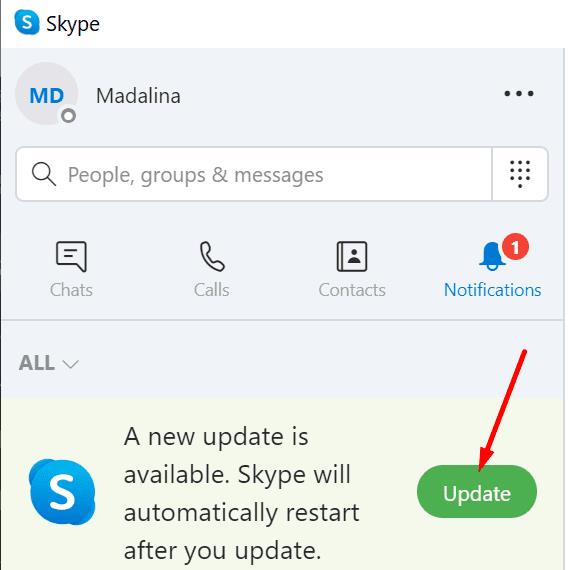
Osim toga, također morate ažurirati verziju OS-a. Da biste to učinili, idite na Postavke → Ažuriranje i sigurnost → Windows Update → Provjeri ažuriranja.
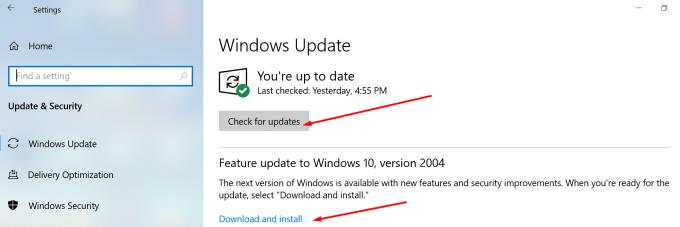
Ponovno pokrenite računalo i provjerite je li pogreška Skypebridge.exe nestala.
Ako rijetko koristite aplikaciju, možete je jednostavno deinstalirati sa svog uređaja.
Ali ako redovito koristite Skype, možete deinstalirati trenutnu aplikaciju i ponovno instalirati njezinu novu kopiju. Skinite Skype izravno s Microsoftove web stranice, a ne iz trgovine.
Pokrenite Task Manager i ubijte sve procese Skype.exe.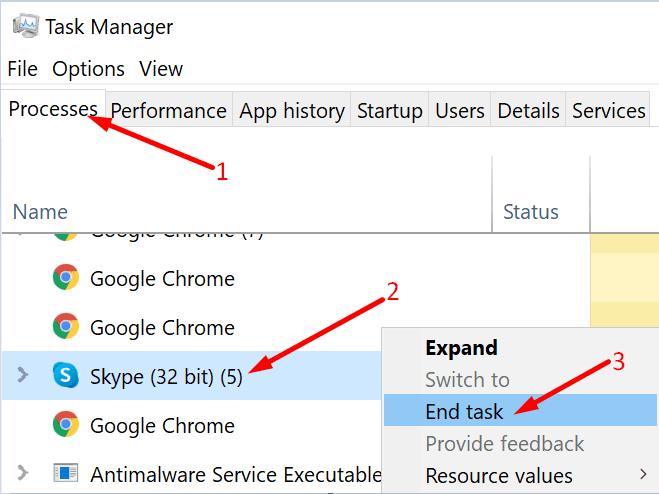
Idite na Postavke → Aplikacije i značajke .
Pomaknite se prema dolje i odaberite Skype.
Pritisnite gumb Deinstaliraj .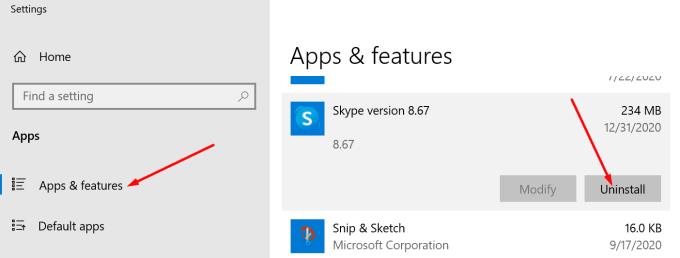
Zatim upišite %appdata%\skype u traku za pretraživanje sustava Windows i pritisnite Enter.
Preimenujte mapu Skype u Skype_OldFolder. Ponovno pokrenite računalo.
Preuzmite i instalirajte Skype od Microsofta.
Kao što je navedeno na početku ovog vodiča, programi trećih strana također mogu pokrenuti pogreške Skypebridge.exe. Najbrže rješenje je deinstaliranje problematičnih programa. Provjerite ima li neželjenih ili rizičnih programa na vašem računalu. Ili možda programi koje se ne sjećate instalirati.
Ako se pogreška Skypebridge.exe dogodila ubrzo nakon što ste instalirali novi alat ili aplikaciju na svoj stroj, deinstalirajte taj program.
Jako zastarjeli softver vjerojatno će uzrokovati sukob s uslugom Windows 10 Desktop bridge. A to bi moglo izazvati pogreške Skypebridge.exe.
Otvorite upravljačku ploču i idite na Programi i značajke .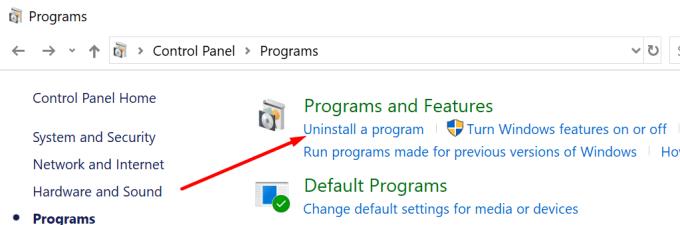
Odaberite i deinstalirajte sve sumnjive programe koje vidite na popisu. Uklonite programe koje niste koristili godinama.
Ponovno pokrenite računalo.
Nadamo se da je pogreška Skypebridge.exe sada povijest.
Saznajte kako lako i brzo uključiti tamni način rada za Skype na vašem Windows 11 računalu u manje od jedne minute.
U novim verzijama Skypea možete dohvatiti svoje stare razgovore iz oblaka pomoću opcije Izvoz.
Zašto odabrati Slack, a ne Skype? Slack osigurava manje komunikacijskih ometanja u vašem timskom prostoru i omogućuje vam pristup pravim informacijama na vrijeme.
U slučaju da tražite web kameru za korištenje na vašem računalu, možete koristiti Xbox Kinect kao web kameru u sustavu Windows 10. Nakon što svoju Kinect učinite web kamerom u sustavu Windows
Zamagljivanje pozadine Skypea tijekom videopoziva ključno je za održavanje poslovne slike. Evo kako to učiniti.
Ako je vaša veza nestabilna ili su vaše instalacijske datoteke sustava Office oštećene, nećete moći dijeliti svoj zaslon na Skypeu.
Skype koji se neprestano prekida i ponovno povezuje znači da vaša mrežna veza nije stabilna ili da nemate dovoljno propusnosti.
Brzo stvorite Skype anketu kako biste prekinuli svaku raspravu. Pogledajte kako ih je lako stvoriti.
Da biste isključili automatsko ispravljanje na Skypeu za mobilne uređaje, morate onemogućiti tu značajku na svom Android uređaju.
Ako se Skype za tvrtke ne uspije povezati s Exchange web-uslugama, aplikacija vas može stalno tražiti da unesete svoje vjerodajnice.
Jedna od najboljih funkcija Skypea je mogućnost dijeljenja zaslona tijekom poziva. I to je nevjerojatno jednostavno, a evo kako. Prvo, morate biti na pozivu
U ovom vodiču će vam pokazati kako možete razgovarati sa Skypeom u Office Onlineu
Zastarjele verzije Skypea ili oštećeni podaci aplikacije Skype mogu natjerati aplikaciju da vas stalno odjavljuje. Ažurirajte aplikaciju da biste riješili problem.
Ako se Skype videozapisi pojavljuju crno-bijeli na vašem računalu, provjerite postavke web kamere i Skypea. Zatim ažurirajte aplikaciju.
Dok prakticiramo socijalno distanciranje i rad na daljinu, teško je odlučiti jeste li odjeveni kako treba za opušten video razgovor s prijateljima ili za video konferenciju s kolegom...
Uz neviđeno zaključavanje koje je obavilo ulice tišinom, aplikacije za videopozive i konferencije su potreba sata. Od pouzdanih stalnih izvođača kao što su WhatsApp i Skype do novonastalih…
Mnogi korisnici Skypea koji nisu primili nikakve zahtjeve za kontakt na desktop aplikaciji, zapravo su pronašli obavijesti na Skypeu za mobilne uređaje.
Taj crveni uskličnik koji vidite u prozoru za chat označava da Skype nije mogao isporučiti vaše poruke. To je obično zbog problema s internetom.
Ako se pokušavate prijaviti u Skype za tvrtke, ali dobivate pogrešku koja kaže da adresa nije važeća, ovaj vodič je za vas.
Ako Skype automatski odgovara na pozive korisnika, onemogućite opciju automatskog odgovora na poziv i ažurirajte aplikaciju.
Zaglavili ste s pogreškom povijesti verzija Microsoft Teamsa? Nabavite provjerena, detaljna rješenja za brzo vraćanje pristupa povijesti datoteka. Radi na najnovijim verzijama Teamsa za besprijekornu suradnju.
Umorni ste od kodova pogrešaka 657Rx i 9Hehw u programu Microsoft Teams koji vam ruše sastanke? Otkrijte provjerena, detaljna rješenja kako biste brzo riješili te pogreške i vratili nesmetan timski rad. Uključeni su i najnoviji savjeti za rješavanje problema.
Umorni ste od pogreške poslovnog računa Microsoft Teamsa koja blokira vaš tijek rada? Otkrijte jednostavna i učinkovita rješenja poput brisanja predmemorije i resetiranja vjerodajnica. Brzo se vratite na mrežu uz naš stručni vodič.
Savladajte umijeće postavljanja virtualnih događaja u Microsoft Teamsu uz ovaj detaljni vodič. Uključite tisuće ljudi bez napora, potaknite sudjelovanje i vodite besprijekorne virtualne događaje u Teamsu.
Mučite se sa sitnim tekstom u Microsoft Teamsu? Otkrijte provjerene korake kako biste povećali i učinili čitljivijim korisničko sučelje Microsoft Teamsa. Smanjite naprezanje očiju i poboljšajte fokus jednostavnim prilagodbama za stolna računala, web i mobilne uređaje.
Umorni ste od beskrajne petlje izvješćivanja o pogreškama u Microsoft Teamsu koja vam ruši sastanke? Nabavite konačno rješenje za 2026. s detaljnim rješenjima za vraćanje besprijekorne suradnje. Brze pobjede i napredni savjeti unutra!
Frustrirani ste što se Microsoft Teams zamrzava na početnom zaslonu? Naučite provjerena, detaljna rješenja za pogrešku 2026 zbog zaglavljenog početnog zaslona. Brzo se vratite na mrežu uz ove stručne savjete!
Savladajte kako bez napora ažurirati Microsoft Teams na najnoviju verziju u 2026. godini. Preuzmite detaljne vodiče za postavke za stolna računala, mobilne uređaje, web i administratore kako biste otključali nove značajke i povećali produktivnost već danas!
Umorni ste od pogrešaka u sinkronizaciji upravljanja zadacima u Microsoft Teamsu koje vam ometaju tijek rada? Slijedite naš provjereni vodič korak po korak kako biste brzo riješili probleme sa sinkronizacijom i vratili besprijekorno upravljanje zadacima. Radi na računalu, webu i mobilnim uređajima.
Zaglavili ste u frustrirajućoj petlji pokretanja zaslona dobrodošlice u Microsoft Teamsu? Otkrijte detaljne savjete za rješavanje problema kako biste brzo riješili probleme s petljom u Teamsu, izbrisali predmemoriju, resetirali postavke i spriječili ponavljanje za besprijekornu suradnju.


























